DxO OpticsPro 11 có công cụ khử mắt đỏ cực kỳ tốt. Bài viết này hướng dẫn bạn cách loại bỏ ảnh mắt đỏ khá dễ dàng với ứng dụng này.
Đây là bài đầu tiên trong loạt bài giới thiệu bạn những tính năng cơ bản của DxO OpticsPro 11. Dĩ nhiên trong phạm vi của mình thì mình chỉ giới thiệu những tính năng đơn giản và thú vị nhất. Và lý do giới thiệu là vì ứng dụng trị giá 129USD này đang miễn phí đến ngày 30.11.2017, hy vọng loạt bài này giúp bạn có thêm công cụ để chỉnh sửa ảnh bên cạnh Lightroom.
Bài đầu tiên này mình sẽ chỉ bạn cách khử mắt đỏ. Trong DxO OpticsPro có sẵn công cụ Red eye để bạn thực hiện.
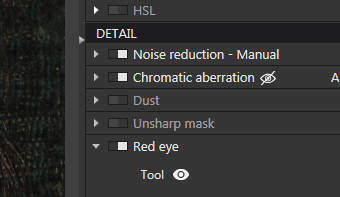
Đầu tiên, bạn hãy mở một bức ảnh bị lỗi mắt đỏ từ ứng dụng, sau đó từ phía các thanh công cụ bên phải bạn hãy tìm mục DETAIL > Red eye, bật tùy chọn này lên.
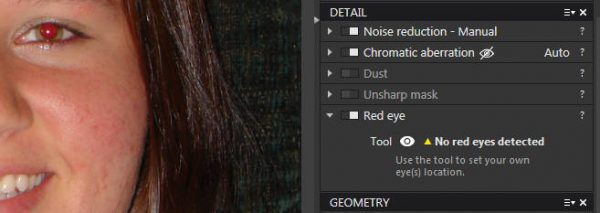
Bản thâm DxO OpticsPro 11 có thể tự tìm vị trí của các cặp mắt trong bức ảnh, tuy nhiên không phải lúc nào chúng cũng hoạt động. Chẳng hạn như trong hình trên, ứng dụng đã không thể tìm thấy và hiện thông báo No red eyes detected. Để xử lý, bạn hãy bấm vào biểu tượng có hình con mắt ở cạnh dòng này, sau đó khoanh vùng từng con mắt để ứng dụng xác định chính xác vị trí.

Chẳng hạn ở trên mình khoanh vùng một con mắt thì ứng dụng đã xử lý ngay sau khi chọn.

Và ảnh trên là kết quả sau khi mình đã xử lý cặp mắt, chất lượng rất tốt.
